本地搭建DISCUZ! 论坛教程详解
说这是个教程,有点托大,更多的应该算是个笔记,自己从什么都不懂慢慢摸索,网上的一些教程资源写的又不尽详细,走了不少弯路,碰的头破血流,现在将如何在XP系统上搭建本地Apache+PHP+Mysql环境及本地安装DISCUZ! X1.5应用程序的一些操作顺序写出来告诉给大家,虽然这不是什么高技术的玩意,但也能使一些初学者得到一些启发,不指望得到掌声,只要您看完能不骂我,我就知足了。
第一部分:搭建本地Apache+PHP+Mysql这个环境
首先要搭建本地Apache+PHP+Mysql这个环境,对于新人,那些WIN2003下手动搭建环境的办法实在让人看的头疼,我相信所有的新人想的就是一上来能自己弄个论坛玩玩,所以我们真的没必要去搞那么复杂的东东,如果您实在是想自己动手,丰富思想,追求品质,那我只求您走的时候别留下一口唾沫就行。
这个软件叫wampserver。我已经把它上传到了我的网盘,一会给您地址就可以下载。
http://u.115.com/file/bhn9u7lo
下载好了大家跟着我的操作一步一步实现。
第一步:一直按NEXT,到达以下页面,这里选择您的安装路径,哪里都可以,这里我装到了D盘。
第二步:到达下面这个页面有两个选项,意思是在桌面和任务栏创建快捷方式,我把两个按钮选上,然后继续NEXT。
第三步:跳出以下对话框,这里的意思是让我们选择默认的浏览器,不用管它,直接点打开就可以。
第四步,是否现在打开程序,我们把勾选上运行。
第五步:现在可以看到桌面右下角的工具栏里多了一个图标 并且是白色的 它说明目前Apache和mysql服务目前启动正常(如果小图标带黄色,说明有服务未正常启动 请检查有无软件占用了80端口 也有可能你电脑中已安装了它们,如MYSQL)
第六步:现在的软件界面是英文的,我们在右下角图标上单机右键,在language里选择chinese即可。
好了,现在本地的论坛环境已经搭建完成,现在我们可以开始DISUCZ!的奇妙旅程了。经测试,DISCUZ! X1.5与X2.0RC版本安装方法相同,所以此次仅已Discuz_X1.5_SC_GBK.zip版本为例进行说明。
第二部分:安装Ucenter及DISCUZ!应用程序
第一步,找到D:\Program Files\wamp\www目录,在这个目录下新建bbs和UCenter两个文件夹并删除index.php文件。如图
第二步:下载UCenter 1.6.0 简体中文 GBK及DISCUZ! X1.5简体中文GBK到本地。解压并将各自的upload文件夹下所有文件分别复制到刚刚建好的bbs及Ucenter文件夹下。这里应该注意的是我们复制的是upload下的文件而不是upload文件夹!由于本教程的系统环境为winxp,因此不需设置文件目录权限,仅保证设置 internet 来宾帐户可读写属性即可。(一般情况不用管,除非您用的是垃圾XP系统或精简过度的系统)
DISCUZ! X1.5下载地址:http://www.discuz.net/thread-1894393-1-1.html
UCenter 1.6.0。下载地址:http://www.discuz.net/thread-2141609-1-1.html
第三步:安装Ucenter Comsenz 核心产品 UCenter 1.6.0。
在浏览器中输入http://localhost/UCenter/install/地址,你会看到弹出如下内容:
“对不起,请将 php.ini 中的 short_open_tag 设置为 On,否则无法继续安装。”
“您必须解决以上问题,安装才可以继续”如下图
这个问题怎么解决呢?左键单击右下角wamp图标,在PHP中点击php.ini文件,进入记事本后,在“编辑-查找”中输入short_open_tag,我们能找到2个short_open_tag。把第二个short_open_tag后面的Off改成On后保存关闭即可!如下图!
特别注意:有的人说在D:\Program Files\wamp\bin\php\php5.2.6中找到php.ini文件后用记事本打开修改,我很负责人的告诉你,这样是不行的,单纯的记事本打开不能修改short_open_tag属性。
此时我们再在浏览器中输入http://localhost/UCenter/install/,回车,下面就开始安装了,“同意”-“下一步”依次继续,直到出现如下对话框。
这里由于是本地安装因此数据库名、数据库用户名、数据库密码等都不用管的,只需输入创始人密码即可。点击下一步完成安装并进入登录界面。如下图:
输入密码以后我们就可以进入Ucenter后台管理界面了。这样Ucenter安装完成,下面我们就可以开始安装DISCUZ! X1.5应用程序了!
第四步:在Ucenter后台管理界面点击“应用管理”—“添加新应用”—“URL安装 (推荐)”
在地址栏中输入http://localhost/bbs/install/index.php,如下图:
单击安装,出现以下界面
当出现上述界面时,选择全新安装并单击下一步并出现如下界面
如上图所示,数据库密码应为空,管理员密码则必填。其他地方不用修改,然后单击下一步。出现下图所示:
单击“跳过本步”则论坛安装完成并自动跳转至论坛页面!
至此,本地论坛的安装架设大功告成!从此我们可以开始测试及美化之旅咯!
全章完!谢谢观看!再见!
本文首发:微米部落
网 址:www.itum.rk
作 者:蛋蛋娃

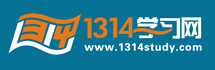






















 顶一下
顶一下
 楼主
楼主